Hầu hết các chương trình máy tính mà chúng ta sử dụng — cho dù bộ văn phòng, trình duyệt web, thậm chí cả trò chơi điện tử — đều được định cấu hình thông qua giao diện menu. Nó gần như đã trở thành cách mặc định mà chúng ta sử dụng máy của mình.
Nhưng một số chương trình yêu cầu bạn phải thực hiện một bước xa hơn thế. Thay vì các menu, bạn phải chỉnh sửa một tệp văn bản để phần mềm chạy theo ý muốn.
Các tệp văn bản này cấu hình phần mềm và được gọi là “tệp cấu hình” (config files). Nếu bạn muốn nâng cao kiến thức máy tính của mình, bạn sẽ cần biết tệp cấu hình là gì và cách chỉnh sửa tệp đó.
Tệp cấu hình là gì?
Trước khi chúng ta đi sâu vào các vấn đề kỹ thuật, trước tiên chúng ta hãy xác định tệp cấu hình là gì.
Các tệp cấu hình về cơ bản là các tệp văn bản có thể chỉnh sửa chứa thông tin cần thiết cho sự vận hành của một chương trình. Các tệp được cấu trúc theo một cách cụ thể, được định dạng để người dùng có thể định cấu hình.
Trong khi một số cấu hình được mã hóa cứng (hard-coded) trong phần mềm, các cài đặt mà bạn có thể thay đổi được bao gồm trong các tệp cấu hình.
Không có tiêu chuẩn xác định nào về cách các tệp cấu hình hoạt động hoặc chúng trông như thế nào. Nó hoàn toàn phụ thuộc vào ý thích của nhà phát triển chương trình.
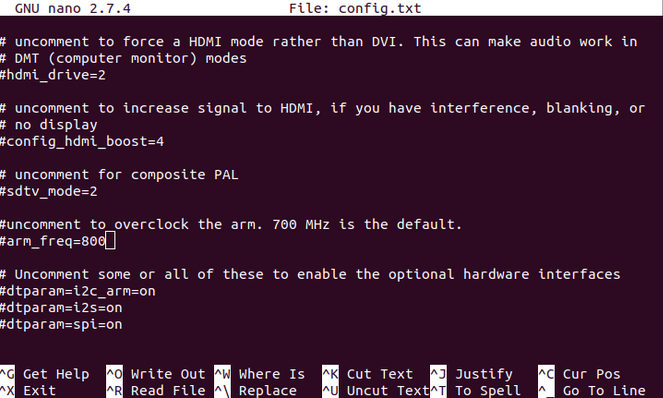
Người dùng Linux sẽ đặc biệt quen thuộc với các tệp cấu hình vì nhiều tác vụ bảo trì cơ bản yêu cầu bạn chỉnh sửa chúng. Tuy nhiên, các tệp cấu hình không dành riêng cho Linux. Đôi khi bạn có thể phải chỉnh sửa chúng trong Windows hoặc macOS.
Cách tìm và chỉnh sửa tệp cấu hình
Một số tệp cấu hình được cấu trúc theo định dạng của thiết kế riêng của nhà phát triển. Những tệp khác sử dụng các tiêu chuẩn được biết đến rộng rãi và dùng để cấu trúc dữ liệu, ví dụ như:
- JSON (JavaScript Object Notation, tạm dịch là Ký hiệu đối tượng JavaScript)
- YAML (YAML Ain’t Markup Language, tạm dịch là YAML Không phải là Ngôn ngữ Đánh dấu)
- XML (eXtensible Markup Language, tạm dịch là Ngôn ngữ đánh dấu eXtensible)
Một số chương trình tải thông tin được lưu trữ trong các tệp cấu hình của chúng khi khởi động. Trong khi đó những chương trình khác kiểm tra định kỳ tệp cấu hình để xem liệu nó có bị thay đổi hay không.
Bất kỳ tệp cấu hình nào bạn muốn chỉnh sửa, bạn nên tạo một bản sao của tệp đó trước khi thực hiện bất kỳ thay đổi nào. Bằng cách này, nếu có sự cố, bạn có thể khôi phục bản sao và bắt đầu lại!
Bây giờ, chúng ta hãy xem xét một tệp cấu hình trong thế giới thực. Một tệp cấu hình mà bạn gần như chắc chắn quen thuộc là tệp máy chủ (hosts file). Windows, Mac và Linux đều sử dụng tệp này để ánh xạ (map) địa chỉ IP với tên máy chủ theo cách thủ công.
Tệp cấu hình Windows
Người dùng Windows sẽ tìm thấy tệp máy chủ trong c:\windows\system32\drivers\etc\.
Bạn có thể mở nó bằng cách nhấp đúp chuột và chọn Notepad từ danh sách các ứng dụng được đề xuất. Đây là tất cả những gì bạn cần để xem và chỉnh sửa các tệp cấu hình. Tuy nhiên, bạn cũng có một số lựa chọn khác — xem bên dưới để biết chi tiết.
Khi mở tệp, bạn sẽ thấy rằng nó sử dụng khoảng trắng để phân tách các phần tử.
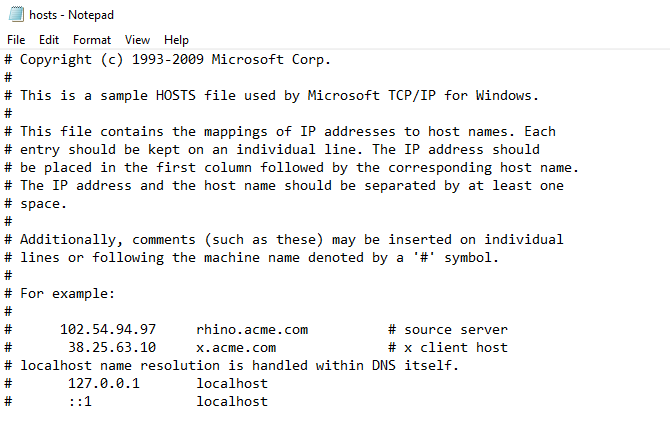
Mỗi tên máy chủ có một dòng riêng, theo sau là một điểm dừng tab (tab stop) và địa chỉ IP. Hơn nữa, tệp máy chủ cho phép người dùng thêm chú thích và nhận xét, tất cả đều bắt đầu bằng ký hiệu băm (#).
Tệp cấu hình Linux
Trên Linux, bạn sẽ tìm thấy tệp máy chủ trong /etc/. Nó có thể được mở trong Gedit hoặc trình soạn thảo văn bản dòng lệnh như nano hoặc vim. Trong hầu hết các trường hợp, bản phân phối Linux của bạn sẽ được cài đặt sẵn một hoặc tất cả những trình này.
Một số chương trình lưu trữ tệp cấu hình trong thư mục chính, với dấu chấm ở đầu tên tệp. Các tệp cấu hình này đôi khi có phần mở rộng tệp .rc và thường được gọi là “dotfiles”.
Định cấu hình tệp trong macOS
Giống như Linux, tệp máy chủ có thể được tìm thấy trong /etc/ trên macOS.
BBEdit là trình soạn thảo văn bản được cài đặt sẵn mặc định trên macOS, nên có thể được dùng để chỉnh sửa các tệp cấu hình. Tuy nhiên, cũng như với Linux, các trình soạn thảo dòng lệnh vim và nano cũng có sẵn.
Ứng dụng để chỉnh sửa an toàn tệp cấu hình
Bây giờ chúng ta biết các tệp cấu hình được sử dụng để làm gì, hãy nói về cách chúng ta có thể chỉnh sửa chúng.
Để làm điều này, bạn sẽ cần một trình soạn thảo văn bản. Tránh trình xử lý văn bản (word processors); chúng có thể thêm định dạng vào tệp và điều này ngăn chúng được đọc một cách chính xác.
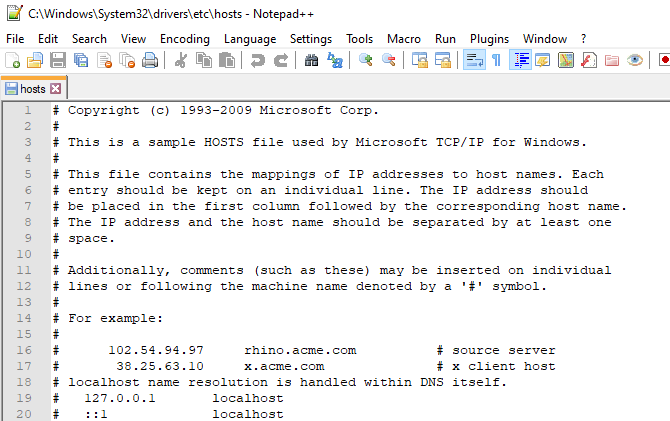
Như đã nói ở trên, có nhiều trình soạn thảo văn bản có sẵn trong hệ điều hành. Tuy nhiên, đối với các chức năng bổ sung, bạn cũng có thể dùng các trình soạn thảo văn bản của bên thứ ba:
Tải xuống: Notepad ++ dành cho Windows (Miễn phí)
Tải xuống: Atom cho Windows, macOS, Linux (Miễn phí)
Tải xuống: Sublime Text Editor cho Windows, macOS, Linux (Đánh giá miễn phí)
Khi bạn chỉnh sửa tệp cấu hình, điều quan trọng là đảm bảo bạn tuân theo các quy ước (conventions) của tệp đó. Một số tệp cấu hình, như tệp máy chủ, sẽ giải thích các quy ước này cho bạn trong các dòng được chú thích. Những tệp khác sẽ buộc bạn đọc một số tài liệu hoặc một vài bài đăng trên blog.
Cuối cùng, nếu tệp cấu hình bạn chỉnh sửa có định dạng JSON hoặc XML, hãy xem xét một trình soạn thảo văn bản có đánh dấu cú pháp (Syntax highlighting). Notepad ++ và Atom đều là những lựa chọn tốt ở đây. Đánh dấu cú pháp sẽ cải thiện độ chính xác của bạn bằng cách báo cho bạn khi bạn mắc lỗi.
Các vị trí khác bạn có thể tìm tệp cấu hình để chỉnh sửa
Nếu bạn muốn khám phá thêm về các tệp cấu hình, bạn sẽ tìm thấy chúng trong tất cả các loại ứng dụng và nền tảng.
Ngoài tệp máy chủ, bạn sẽ tìm thấy tệp cấu hình trong trò chơi điện tử. Chúng thường được sử dụng để xác định và kiểm soát những thứ như key mapping (chỉ định và chuyển đổi các phím vật lý và phím bấm chuột thành các điểm cảm ứng trên màn hình trong lúc chơi game).
Các ứng dụng web cũng sử dụng các tệp cấu hình để tùy chỉnh.
Sự cố với chỉnh sửa tệp cấu hình
Các sự cố liên quan đến chỉnh sửa tệp cấu hình có xu hướng liên quan đến một trong hai vấn đề: quyền (permissions) và lỗi người dùng.
Sự cố với tệp cấu hình do quyền gây ra liên quan đến tính toàn vẹn của hệ thống. Bạn không thể lưu các thay đổi vì bạn đang chỉnh sửa với tư cách là một người dùng bình thường. Để tránh việc vô tình định cấu hình sai, nhiều tệp cấu hình chỉ có thể chỉnh sửa bởi những người có đặc quyền cấp quản trị viên.
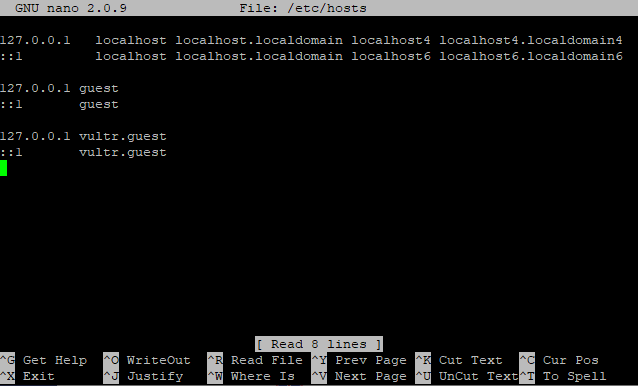
Khắc phục điều này rất dễ dàng:
- Trên Windows, bấm chuột phải vào trình soạn thảo văn bản và chọn Run as administrator (Chạy với tư cách quản trị viên)
- Trên macOS và Linux, hãy thử nâng cấp các đặc quyền của bạn bằng lệnh sudo. Vì vậy, nếu bạn đang chỉnh sửa tệp máy chủ của mình, hãy chạy sudo nano /etc/hosts.
(Lưu ý rằng nếu bạn chỉ định một tên tệp hoặc vị trí khác, điều này có nghĩa là bạn sẽ tạo một tệp cấu hình trong terminal.)
Khi vấn đề là lỗi của người dùng, hãy iểm tra để đảm bảo rằng bạn không gõ sai và đã tuân theo các quy ước của tệp cấu hình.
Một lỗi gõ nhầm đơn giản có thể khiến toàn bộ tệp của bạn trở nên vô dụng. Trước khi thực hiện các thay đổi và lưu tệp, hãy nhớ:
- Kiểm tra thay đổi bạn đã thực hiện
- Đảm bảo bạn đã để lại một chú thich (comment, được sử dụng để giải thích những khối lệnh dùng làm gì hoặc để lại ý kiến làm thế nào chỉnh sửa giá trị).
Ngoài ra, hãy đảm bảo đóng tệp cấu hình trước khi chạy phần mềm mà bạn đang định cấu hình.
Tệp cấu hình rất quan trọng
Hơn cả quan trọng, chúng là một phần thiết yếu của việc sử dụng Linux. Biết cách chỉnh sửa chúng đúng cách có thể giúp bạn rất nhiều.
Mặc dù bạn có thể chỉnh sửa nhiều tệp cấu hình, hãy đảm bảo tạo một bản sao của tệp trước khi thực hiện bất kỳ thay đổi nào. Bằng cách đó, bạn có thể hoàn nguyên về bản gốc nếu có vấn đề gì xảy ra.
Vân Nguyễn
Dịch từ: https://www.makeuseof.com/tag/config-files-can-edit/

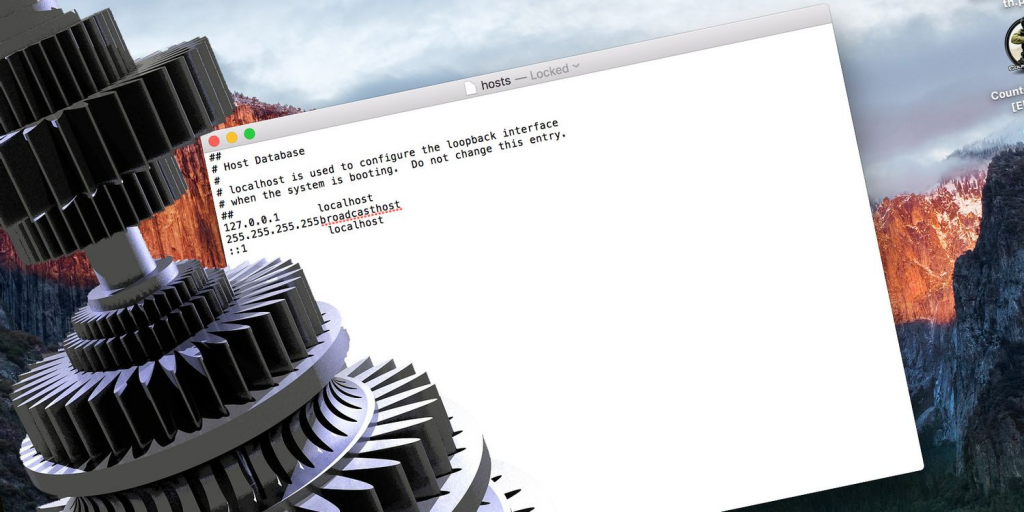






Bình luận (0
)